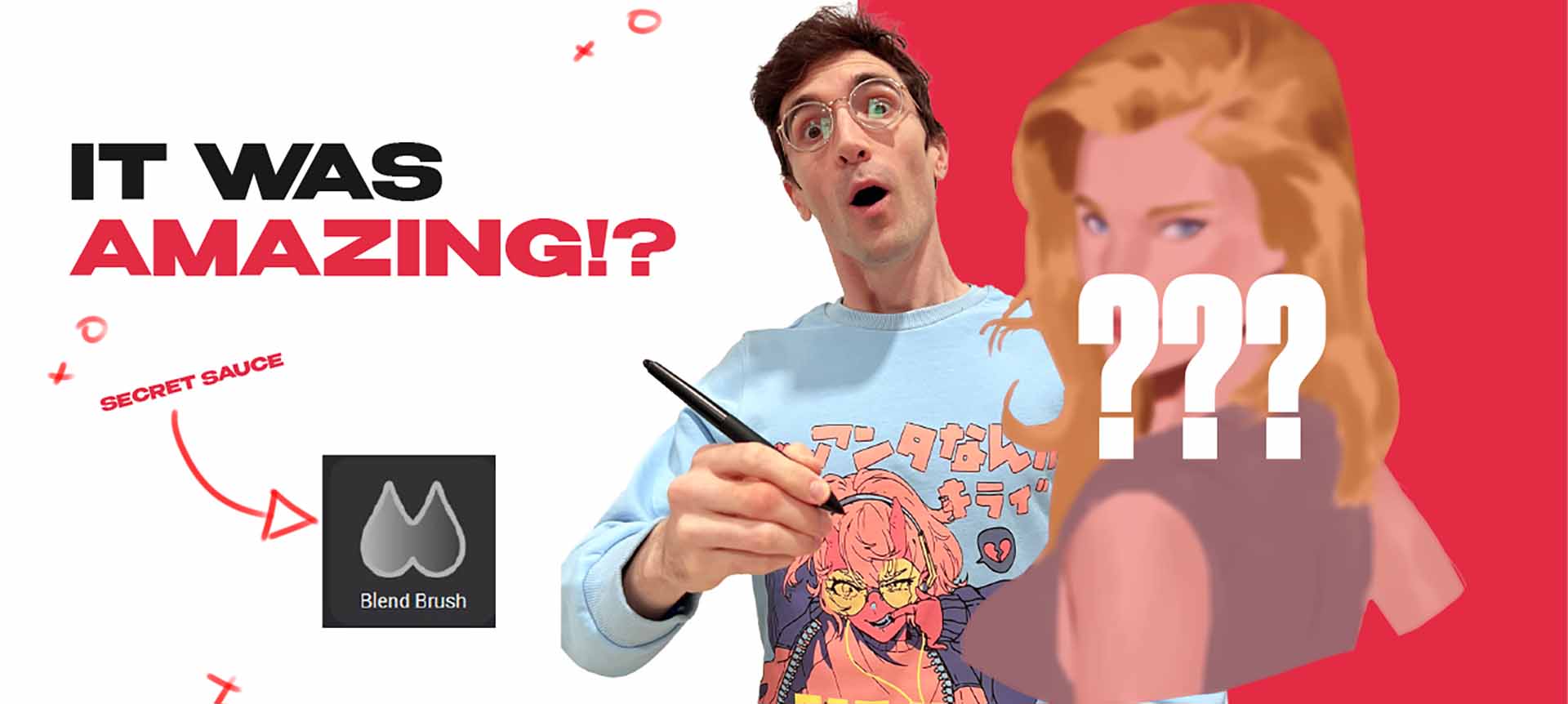Existe alguma alternativa decente ao Adobe Photoshop?
Muitos artistas digitais acham que o Adobe Suite é a única opção na cidade, mas isso não é verdade. Há muitas outras opções disponíveis, e muitas delas são tão boas quanto a Adobe, se não melhores, e a maioria delas é muito mais barata. Nesta postagem de convidado (e no vídeo abaixo), o artista James Joyce explica por que interrompeu o uso do Adobe Photoshop para Clip Studio Paint para seu trabalho de pintura e ilustração digital.
E você sabia? Toda compra de uma One by Wacom ou Wacom Intuos vem com uma avaliação gratuita de dois anos do Clip Studio Paint! A Wacom Cintiq vem com uma avaliação gratuita de seis meses e a Wacom One vem com uma avaliação gratuita de três meses. Veja todos os softwares que acompanham os produtos Wacom aqui.
É incrivelmente assustador aprender um novo programa, especialmente um com uma curva de aprendizado acentuada. Talvez eu me sinta muito mais confortável usando o Clip Studio agora, mas ele teve algumas dores de crescimento intensas. Espero que eu possa ajudá-lo a ignorar tudo isso e mostrar como adotar rapidamente as ferramentas do Clip Studio Paint para criar suas próprias obras de arte. Mas primeiro... por quê?
Clip Studio Paint vs. Adobe Photoshop
Antes de prosseguirmos, quero que você entenda por que me torturei para aprender um novo programa quando eu era perfeitamente capaz de usar o Photoshop, e por que acho que você também deveria.
O Clip Studio Paint foi projetado para artistas
A diferença importante entre o Photoshop e o Clip Studio é a finalidade para a qual eles foram criados. O Photoshop foi criado para editar fotos. O Clip Studio foi criado para arte digital. Você pode usar o Photoshop para pintar e o Clip Studio para editar uma foto, mas há diferenças fundamentais entre os dois devido ao seu foco.
História: O surgimento do Photoshop
O Photoshop não foi criado para artistas digitais, mas isso não impediu que os ilustradores o utilizassem desde o início. Craig Mullins - um dos primeiros artistas digitais e amplamente considerado o pai da pintura digital - pintou digitalmente por 10 anos com um mouse antes de mudar para o formato totalmente digital em 1994. A propósito, foi nesse ano que inventaram as camadas no Photoshop. Acho que isso tem algo a ver com o fato. camada foram revolucionárias para a edição de fotos, mas ainda mais para ilustrações digitais.
A pintura digital não estava no radar da Adobe porque ela simplesmente não existia como a conhecemos hoje. Com o tempo, eles desenvolveram ferramentas que eram mutuamente benéficas para ilustradores e fotógrafos, mas o foco principal sempre foi a edição de fotos. A Adobe se antecipou a todos os concorrentes e criou mais programas projetados para ajudar em todos os aspectos do setor de design - Illustrator, InDesign, Premiere e After Effects, para citar alguns.
O surgimento do Clip Studio Paint
O Clip Studio, por outro lado, foi construído com foco principal na arte digital. Originalmente, sua empresa controladora, a Celsys, procurava ajudar animadores, depois artistas de quadrinhos e, por fim, ilustradores. Em 2012, o Clip Studio Paint foi lançado. Foi um ótimo momento, pois, embora a Adobe estivesse dominando o mercado de arte digital, havia uma demanda crescente por ilustrações digitais. E a melhor parte é que eles podiam aproveitar todos os avanços que o software de desenho havia feito ao longo dos anos e, ao mesmo tempo, inovar muitos dos seus próprios.
Novamente, a distinção importante aqui foi seu foco principal - artistas digitais. A Pintura Digital pode não ter estado no radar da Adobe, mas foi a força por trás da criação do Clip Studio. Ele foi projetado para pintura, e as ferramentas atendem a esse fluxo de trabalho, fazendo com que a pintura digital pareça fácil.
O cenário do software de arte digital em 2012 pode ter sido o lançamento do Clip Studio, mas foi 18 anos depois que Craig Mullins começou a usar o Photoshop para todos os seus trabalhos de arte comercial digital. Em 2012, a Adobe lançou a Creative Cloud e, com ela, seu conjunto de aplicativos industriais de referência. Praticamente todos os grandes estúdios estavam usando o Adobe Creative Suite para criar a próxima geração de mídia e entretenimento. Desenho e pintura digital eram sinônimos de Photoshop.
Como todos os estúdios usam o pacote Adobe, pode parecer que o Photoshop é a solução inteligente para a arte digital, mas isso não significa que seja a melhor. E, como artista digital, quero o programa que me permita expressar minha visão da forma mais perfeita possível. Para mim, esse é o Clip Studio.
O principal motivo pelo qual eu interrompi o Clip Studio
O motivo pelo qual me sinto atraído pelo Clip Studio e cativado pelo programa é a ferramenta de combinação. A sensação é suave. Enquanto no Photoshop parece que estou puxando a tinta de forma não natural, no Clip Studio a mistura é fácil e instintiva.
Sempre imaginei como deveria ser a mistura de tinta como artista digital, e o pincel Mixer do Photoshop sempre me pareceu muito desconfortável. Evitei usá-lo.
Quando experimentei a Clip Studio Blending Tool... sabe quando você vê de repente um "God Ray" descer, aparentemente do céu, e ouve aquele AAAAHHH angelical? Foi assim que me senti. Não consigo explicar por que a ferramenta de mesclagem é tão incrível no Clip Studio e por que seu equivalente no Photoshop, o pincel de mistura, é tão terrível. Você precisa experimentar por si mesmo. E, acredite, você saberá imediatamente do que estou falando. Isso não é algo com o qual você precisa se acostumar, você sentirá isso.
A mistura de tintas do Photoshop é mais parecida com a mistura de tintas entre si, enquanto o Clip Studio é uma verdadeira mistura. Seu controle de borda, que é muito importante como ilustrador, estará em outro nível com a ferramenta do Clip Studio Paint.
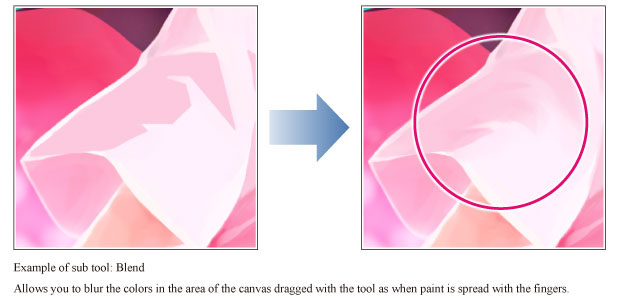
Como você pode fazer o interruptor
Usei o Photoshop nos últimos 10 anos. Lembro-me de ter sido difícil no início, mas usá-lo é como respirar para mim agora - não preciso pensar muito sobre isso, simplesmente acontece. É suave, fluido e tão confortável que minha mente estava gritando comigo por tentar mudar para um novo programa. Foi incrivelmente desconfortável no início, mas assumi um compromisso. Se você tiver um compromisso semelhante ou estiver simplesmente curioso, meu objetivo é garantir que você tenha o mínimo de desconforto possível ao adotar o incrível poder do Clip Studio.
Altere seu atalho
A primeira coisa que você deve fazer ao abrir o Clip Studio - porque esse foi o recurso MAIS irritante para mim - é alterar os atalhos/teclas de atalho das ferramentas de pincel. Quando você abre o programa pela primeira vez, a tecla de atalho da ferramenta Pincel é definida como B por padrão. Se você acidentalmente pressioná-la novamente, verá que a tecla B também é a tecla de atalho para as ferramentas Airbrush e Decoration. Você economizará muito tempo e raiva trocando o atalho antes de fazer QUALQUER trabalho artístico no programa.
Como um ilustrador que alterna entre a borracha e a ferramenta pincel com frequência, ter uma tecla de atalho para várias ferramentas cria um grande problema. Eu continuava pintando estrelas usando a ferramenta Decoração quando queria usar a ferramenta Pincel para linhas limpas ou renderização suave. Foi a coisa mais frustrante quando comecei a usar o programa, e eu poderia ter evitado essa dor de cabeça simplesmente mudando as teclas de atalho rapidamente. Decidi sofrer porque estava com medo de alterar qualquer uma das configurações. Não deixe que isso aconteça com você.
Você pode encontrar as configurações para alterar seus atalhos/teclas de atalho em File > Shortcut settings. Clique duas vezes na tecla de atalho para alterá-la para a tecla de sua preferência.
Ajuste sua sensibilidade à pressão
Outro aspecto importante que deve ser testado antes de criar qualquer coisa é a sensibilidade à pressão, especialmente se você estiver vindo do Photoshop. A sensibilidade parece diferente no Clip Studio. Você provavelmente precisará ajustá-lo para se sentir mais confortável. Se você for novo em programas de arte digital, provavelmente não saberá como deve ser a sensação. Faça uma anotação mental para voltar a esse assunto à medida que você se tornar mais experiente em arte digital. Veja se você consegue criar uma sensibilidade mais fluida para seus pincéis.
Você pode encontrar as configurações de Adjust Pen Pressure (Ajustar pressão da caneta) em File (Arquivo) > Adjust Pen Pressure (Ajustar pressão da caneta).
As instruções do Clip Studio dizem para você desenhar na tela com a janela para cima e ele o ajudará a criar uma configuração de pressão da caneta com base no peso ou na leveza da sua mão na mesa digitalizadora. Eu NÃO sugeriria fazer isso dessa forma. Tive dificuldades com isso por um tempo, até que um amigo me mostrou uma maneira de criar uma curva mais natural para a sensibilidade à pressão.
Restaure as configurações para o padrão e, em seguida, clique e segure a linha para revelar uma alça roxa. Essa alça manterá uma bela curva para as configurações de pressão da caneta, onde você poderá obter a sensação mais confortável ao desenhar e pintar.
Configurações da ferramenta Pincel
Agora você pode finalmente começar a desenhar e, com sorte, tudo ficará ótimo! Talvez você não perceba enquanto estiver desenhando, mas quando começar a pintar, encontrará um novo problema: a opacidade. Os pincéis no Clip Studio são incríveis, mas, por padrão, eles agem de forma diferente da que eu estava acostumado no Photoshop. Não importava o que eu fizesse para alterar as propriedades da ferramenta, ela ainda não parecia correta. Isto é, até eu descobrir o menu SECRETO de configurações do pincel!
Você pode ir para Window > Sub Tool Detail ou clicar na pequena chave inglesa na janela Tool Property para acessar esse "menu secreto". Você perceberá que algumas das configurações desse menu estão no menu Tool Property (Propriedade da ferramenta). Qualquer coisa marcada com o olho no lado esquerdo de cada opção de ferramenta será exibida na janela Propriedade da ferramenta. O Sub Tool Detail é essencialmente o banco de dados de todas as opções que a sua ferramenta tem à disposição, e a janela Tool Property é uma versão de acesso rápido com os itens que você pode alterar (e aos quais precisa acessar) regularmente.
Com acesso a todo o banco de dados de configurações de pincéis, pude ter uma sensação mais próxima dos pincéis com os quais estava acostumado.
As ferramentas mais legais do Clip Studio até agora
Obviamente, há muito o que saber sobre esses programas. É por isso que eles têm curvas de aprendizado tão acentuadas. Mas aqui estão os meus favoritos até agora e por que você definitivamente deve adicioná-los ao seu fluxo de trabalho.
Escolha a cor da tela
Essa ferramenta permite que você escolha a cor em qualquer lugar da área de trabalho. Talvez seja uma imagem que você salvou ou algo de um site que não permite que você salve uma imagem e você quer saber as cores que foram usadas. Acesse Edit > Pick screen color e passe o mouse sobre a cor desejada para capturá-la.
Blend
Experimente, sério. Essa ferramenta mudará sua vida. Você pode adicionar todos os tipos de pincéis diferentes para dar uma textura diferente à mistura. Esses pincéis também podem ser configurados para determinar uma borda rígida, uma borda suave ou uma borda firme para um incrível controle de borda em seu trabalho. Não deixe de usar essa ferramenta!
Liquificar
Supostamente, essa é a única ferramenta que o Photoshop tinha e que os usuários do Clip Studio queriam desesperadamente. Agora eles têm. Portanto, acho que esse é mais um motivo para abandonar o Photoshop.
Preencher
É possível perceber que o Clip Studio foi projetado para artistas digitais quando você usa ferramentas como essa. Há recursos inteligentes incorporados às ferramentas de preenchimento, como o laço e o balde de tinta, de modo que ele preenche apenas o trabalho de linha. Você pode preencher rapidamente seus desenhos com uma camada de base e passar para a renderização das formas.
Subvisualização
No Photoshop, eu sempre tinha uma segunda janela menor aberta para colocar minha referência. O Clip Studio reconhece que os artistas precisam usar muito a referência e criou uma versão permanente dessa janela chamada Subview. Você só pode ver uma imagem por vez, mas pode percorrer as imagens que colocar na janela. Pessoalmente, acho que isso é útil para que você possa concentrar sua atenção em vez de ter uma série de imagens bombardeando-o com informações visuais.
Menu de acesso rápido
Os artistas geralmente têm um fluxo de trabalho com o qual se sentem confortáveis. Você ainda pode experimentar coisas novas, mas provavelmente também usará as mesmas 2 ou 3 ferramentas com frequência para a maior parte do seu trabalho. A janela Acesso rápido permite que você salve essas ferramentas usadas com frequência com suas configurações específicas para que possa acessá-las rapidamente.
O que está faltando e o que eu ainda não experimentei
Para mim, a única coisa que faltava no Clip Studio era algo no Photoshop chamado Selective Color. Ele permite que você ajuste as cores individualmente e é uma ferramenta muito poderosa para ver como ficará sua pintura com uma nova paleta. Essencialmente, é o controle deslizante Hue, se tivesse um monte de pedras pop. Ainda posso trazer minhas pinturas prontas para o Photoshop, mas seria bom ver essa adição no futuro (se já não estiver lá e eu estiver apenas cego).
A única outra coisa que uso no Photoshop e que ainda não tive a oportunidade de experimentar é Text, Halftones e Gradients. Como designer gráfico, costumo fazer a maior parte do meu trabalho no Illustrator, mas também uso o Photoshop. Essas três ferramentas são essenciais nessa linha de trabalho e, embora eu tenha visto as opções disponíveis no Clip Studio, não tive a oportunidade de usá-las, pois me concentro principalmente no aspecto de desenho e pintura do meu trabalho.
Sinceramente, mal posso esperar para experimentá-lo, especialmente os meios-tons, pois quero começar a usá-los mais em meu trabalho, como outros artistas que admiro.
Conclusão: Clip Studio Paint vs. Adobe Photoshop
Já faz cerca de um mês que estou trabalhando no Clip Studio Paint e, embora tenha havido alguma frustração no início, adorei cada momento. O fato de me sentir confortável com o Clip Studio me permite explorar outra camada de arte digital.
Minha jornada me faz lembrar como é morder um donut de gelatina. A primeira ou segunda mordida é apenas um sussurro de açúcar, e então você finalmente chega ao centro pegajoso, onde encontra uma explosão de sabor. Ainda estou explorando os sussurros do açúcar em minha jornada com o Clip Studio. Mas estou tão perto do centro pegajoso e estou criando uma obra de arte poderosa que sinto que ela está bem na minha frente.
Se você quiser experimentar o Clip Studio Paint pela primeira vez, seja por ter vindo do Photoshop ou por ser um novato em arte digital, não tenha pressa. A curva de aprendizado acentuada não o intimidará se você se concentrar primeiro no básico. Corrija suas teclas de atalho, ajuste a sensibilidade à pressão e concentre-se na ferramenta pincel e na borracha. É isso aí. Isso o ajudará a se familiarizar com os conceitos básicos. E é aí que você sabe que a verdadeira magia de sua jornada está apenas começando!